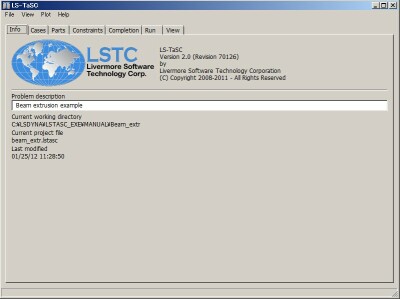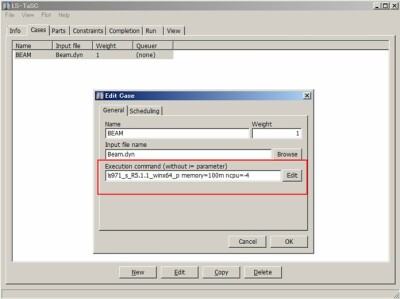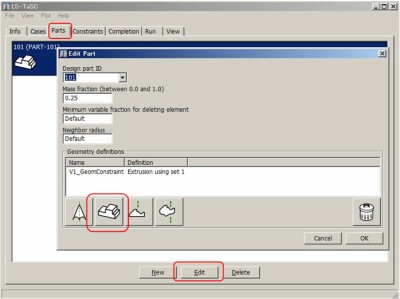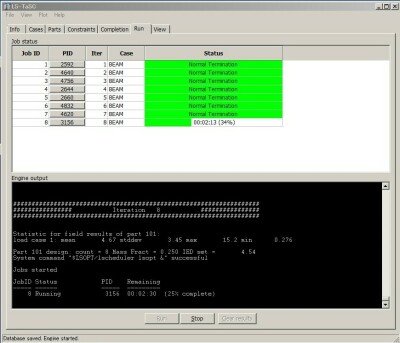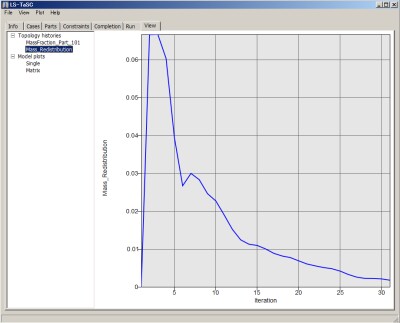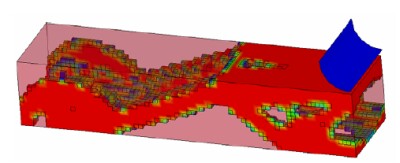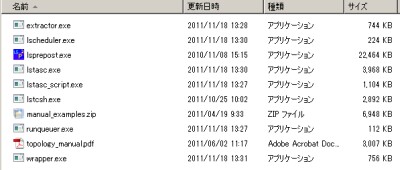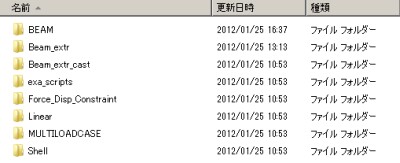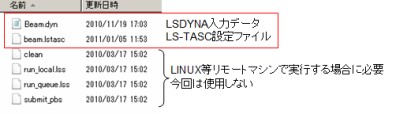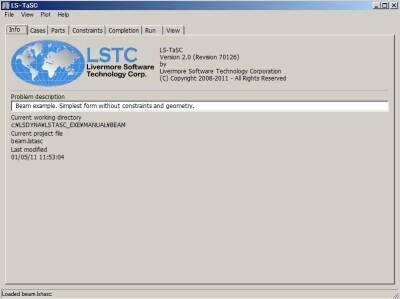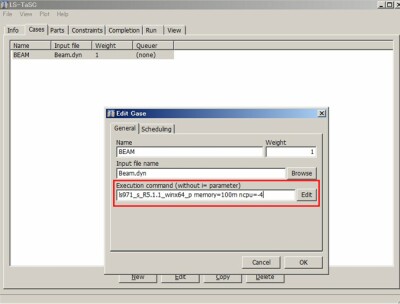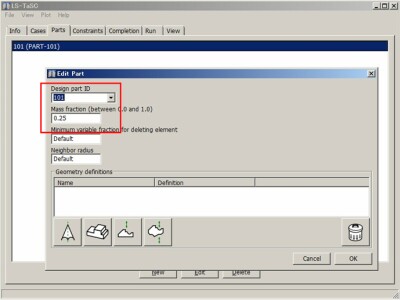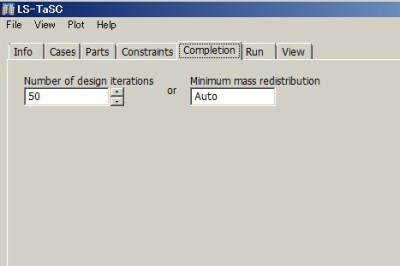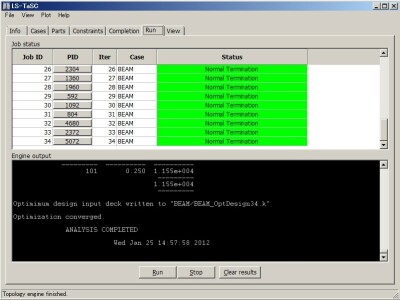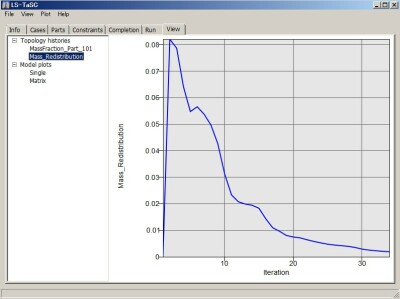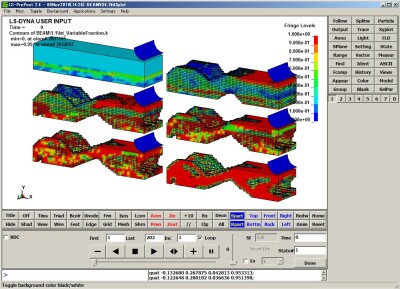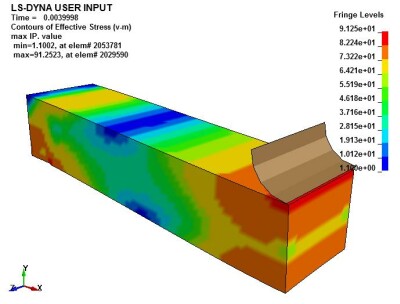先週のlsdynaセミナでも紹介された、トポロジー最適化 “LS-TaSC” の
テストリポートです。
以前は、”LS-TOPO” と呼ばれていましたが、Ver.2になってから
Topology And Shape Computation for LSDYNA = LS-TaSC となりました。
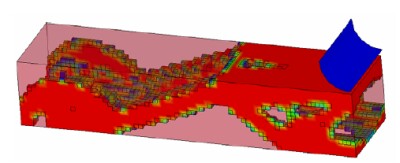
<Ver.2の新機能>
・シェル要素サポート(3角、4角)
・テトラソリッドサポート ・全体制約条件
・複数パートの取り扱い
・対称条件とキャスティング方向の設定
1.前提条件
解析実行には、LSDYNAを動かすので、LSDYNAを使用できることが条件となります。
2.ファイルの入手とインストール
lstasc_2_win.zip を入手します。
これを任意の場所で解凍すると、LSTASC_EXE というフォルダができます。
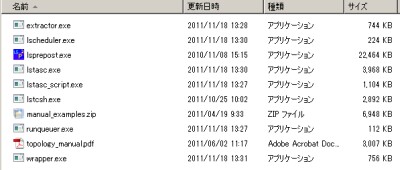
マニュアル topology_manual.pdf
インストーラなどは付いていないので、自分で設定を行います。
今回は以下のようにしました。
・LSTASC_EXEフォルダごと、C:\LSYNAの下に移動
・C:\LSDYNA\LSTASC_EXE をパス変数に追加
・manual_sample.zipを解凍すると、MANUALフォルダができる。
内容は
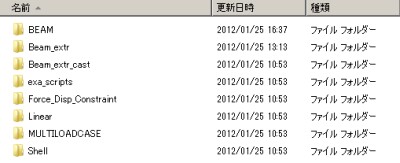
MANUALという名前ですが、マニュアルに掲載されている例題のようです。
マニュアルをさっと眺めて、最初の例題を実行してみましょう。
3. 例題「BEAM」の実行
BEAMフォルダの内容
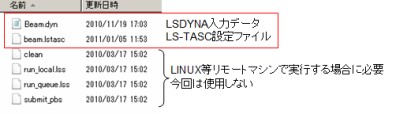
3.1 オリジナル解析モデルの確認
lsprepostを使って、Beam.dynを確認してみます。

試しに実行してみたところ、CoreI7 1CPUで約15分で終了しました。
3.2 LSTaSC起動
DOSウインドウを開いて
DOS> \LSDYNA\LSTASC_EXE\MANUAL\BEAM
DOS> lstasc beam.lstasc
これで、lstascが起動します。
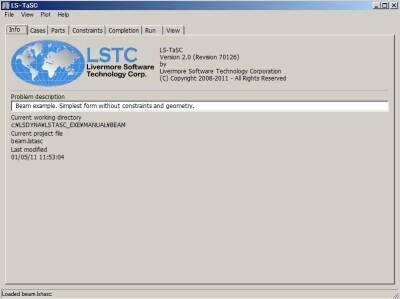
問題概要を読むと、制約・ジオメトリなしの最も単純なビーム最適化
となっています。
(1)CASESタブ
以降、設定変更が必要なのはここだけです。
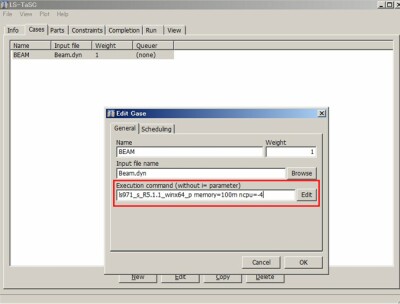
赤で囲んだ箇所を、自分が使用するLSDYNAの実行モジュール名に
変更します。
直接打ち込んでもいいし、Editでファイルを検索してもOKです。
CPU数は使用できれば何個でもOKですが、ここでは4CPU使用としました。
(2)Partsタブ
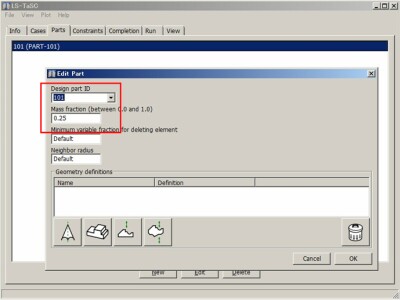
最適化を行うパートIDと目標とする重量比率が設定されています。
次のConstraintsタブでな何も設定しません。
(3)Completionタブ
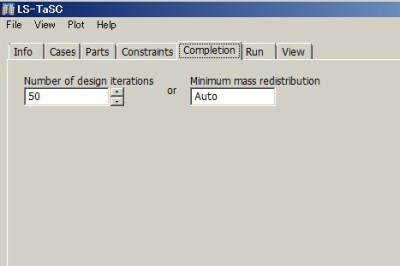
上記の値が設定されています。この辺りが妥当な計算回数なのでしょう。
さっと眺めて次へいきます。
(4) RUNタブ
さていよいよ計算開始です。RUNボタンを押すと実行が始まります。
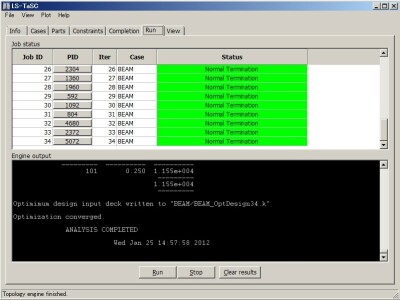
4CPU使用して、待ち時間2時間程度で完了しました。
マニュアルでは50回計算していますが、今回の環境では34回で終了
しました。
ソルバーバージョンの違い? でしょうか。
(5)VIEWタブ
結果の確認です。
Topology histories – Mass Redistribution
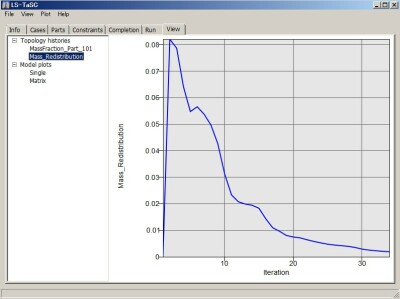
Model Plots – Matrix – 3×2 を指定すると、初期・最終・途中経過をlsprepostを 起動して表示してくれます。
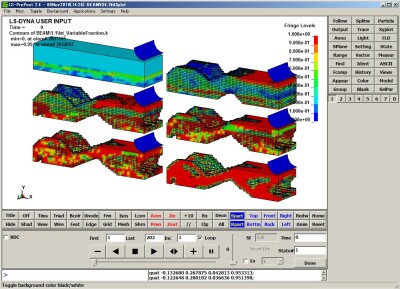
初期形状と最終形状の変形と相当応力分布です。
結果は、CASEタブで設定したNameフォルダの下に、1.1, 2.1,3.1,,,,,, と
各イタレーション毎の保存されます。
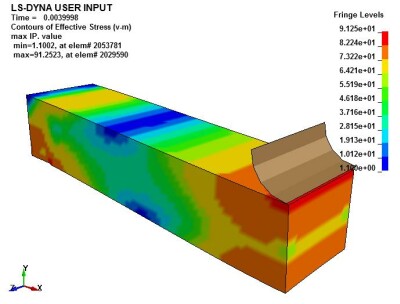
1.1初期の結果。要素数=28957

34.1最終結果 残った要素数=7475
次回は他の例題も試してみます。